Win10显示未安装任何音频输出设备怎么回事?
当我们想要对电脑进行音量调整时,只需点击桌面右下角的喇叭音量图标就可以,但是有win10用户反映自己点击喇叭音量图标却显示未安装任何音频输出设备,这是什么情况?下面我们就来看看详细的解决方法。
具体方法:
1、在win10操作系统桌面上,鼠标右键此电脑图标选择属性选项进入。
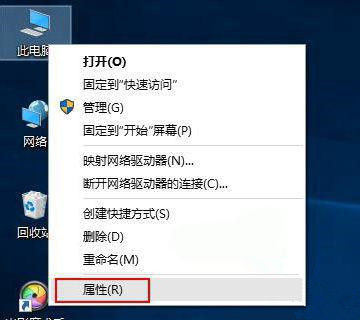
2、进入Win10系统界面,点击左侧菜单控制面板主页选项进入。

3、点击硬件和声音选项进入,继续下一步操作。
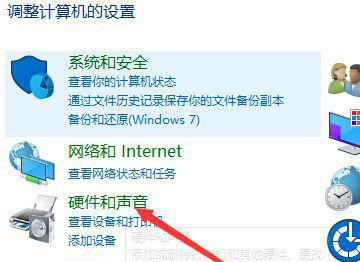
4、点击声音节点底下的管理音频设备选项进入。
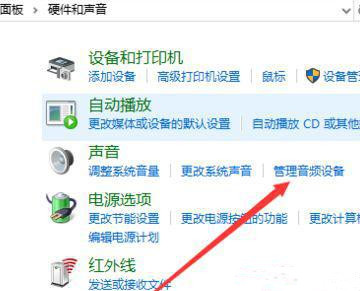
5、在弹出的声音对话框,点击未安装音频设备勾选显示禁用的设备选项进入。
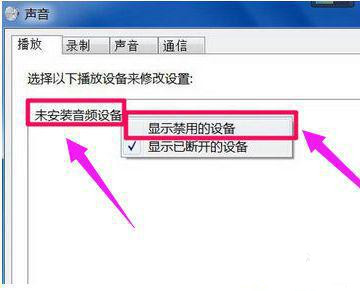
6、最后鼠标右键扬声器,在弹出的菜单勾选启用选项即可。
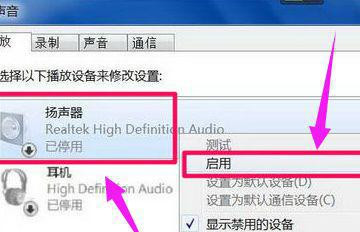
上述就是关于win10喇叭显示未安装任何音频输出设备解决方法了。
相关文章
- Win10系统蓝屏代码critical process died怎么解决?
- Win10 LTSC 2019是什么版本?Windows10 LTSC 2019版本详解
- Win10更新错误代码0x800f081f怎么办-详细的方法教你解决
- Win10系统自带的Office卸载了怎么恢复?
- Windows10系统怎么强制进入恢复模式?Win10强制进入恢复模式的方法
- 怎么查看Win10系统版本?查看Win10系统版本的方法
- Win10网页字体变小了如何变大?Win10网页字体变小了调节方法
- Win10检测不到第二个显示器怎么办?
- Win10无法更新魔兽世界怎么办?Win10魔兽世界更新不了的解决教程
- Win10自带浏览器查找方法
- Win10教育版怎么升级专业版?Win10教育版改专业版教程
- Win10专业版没有恢复选项怎么办?
- Win10系统的快捷键大全
- Win10专业版跟家庭版哪个流畅?两者有什么区别
- Win10桌面图标阴影怎么去掉?
- Win10专业版设置里找不到安全中心怎么办?